| Strona główna >>> Instalacja programu CorelDRAW 8 |
Instalacja programu jest prostą czynnością i nie powinna sprawić nikomu kłopotu. Jeżeli masz już zainstalowany program to możesz opuścić oczywiście ten rozdział lub możesz się z nim zapoznać z ciekawości, co pomoże Ci przy późniejszej samoczynnej instalacji. Po pierwsze należy wyciągnąć płytki z pudełka :-). Po włożeniu do napędu płytki opisanej jako pierwsza, instalacja rozpocznie się samoczynnie (jeżeli tak się nie stanie to znaczy, że masz wyłączony autostart płyt po włożeniu ich do czytnika). Po chwili powinien pojawić się ekran powitalny (przepraszam za często nienajlepszą jakość zrzutów ekranowych, ale chciałem maksymalnie zmniejszyć ich objętość by strona wczytywała się we w miarę rozsądnym czasie):
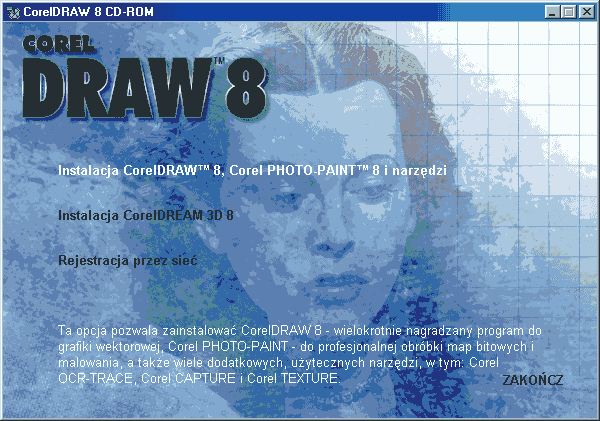
Powinieneś wybrać pierwszą pozycję (zaznaczoną na zrzucie ekranowym powyżej na biało).
Pierwszy ekran kreatora instalacji poprosi Cię jedynie o naciśnięcie przycisku Dalej:
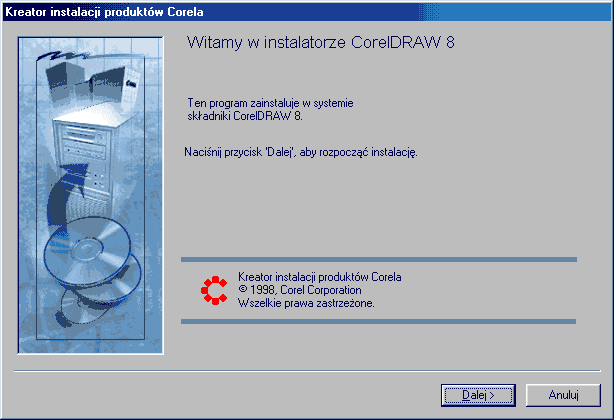
Zapoznaj się teraz z umową licencyjną. Musisz ją zaakceptować inaczej program się nie zainstaluje. Zwróć uwagę, iż pojawił się także przycisk <Wstecz, który pozwoli Ci w dowolnym momencie powrócić do poprzedniego okienka kreatora.
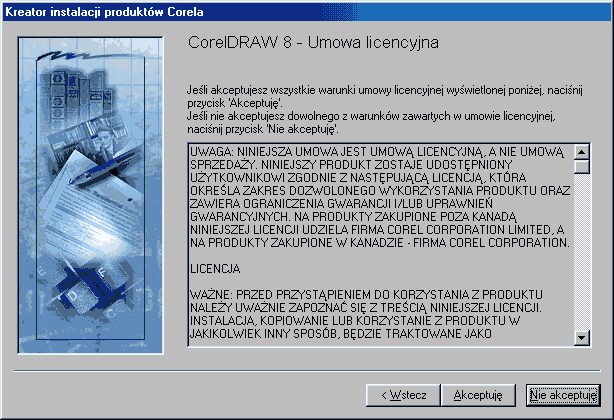
Teraz musisz podać swoje dane:
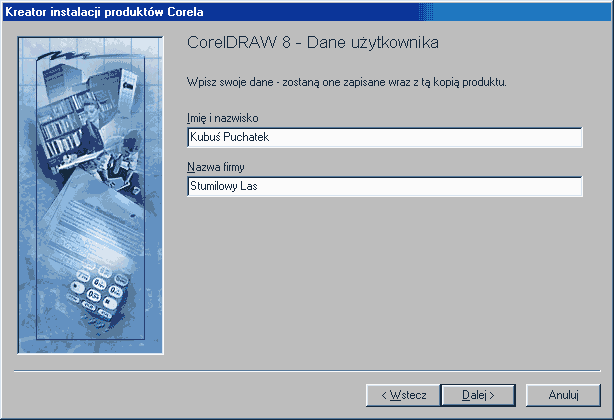
To okienko jest bardzo ważne, gdyż wymaga wpisania numeru seryjnego, potwierdzającego legalność oprogramowania - znajdziesz go w pudełku zakupionego programu.
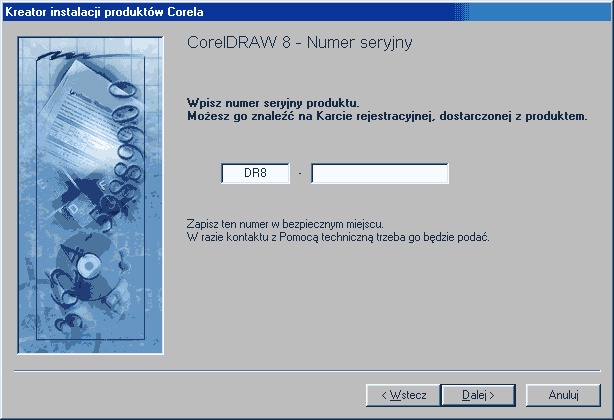
W tym okienku musisz zdecydować się jaki typ instalacji wybierasz, jak widać masz do wyboru trzy możliwości. Jeżeli nie jesteś zbyt zaawansowany w instalowaniu programów to najbezpieczniej będzie jeżeli wybierzesz instalację standardową. Nie polecam wybierania "Instalacji minimalnej", która co prawda oszczędza trochę miejsca na dysku, ale bardzo wiele przydatnych składników nie zostanie zainstalowanych. W żadnym przypadku też nie zaznaczaj pola "Uruchamianie z dysku CD-ROM", gdyż program będzie uruchamiany z płytki którą zawsze będziesz musiał "trzymać" w napędzie, co jest bardzo niewygodne i spowalnia działanie programu.
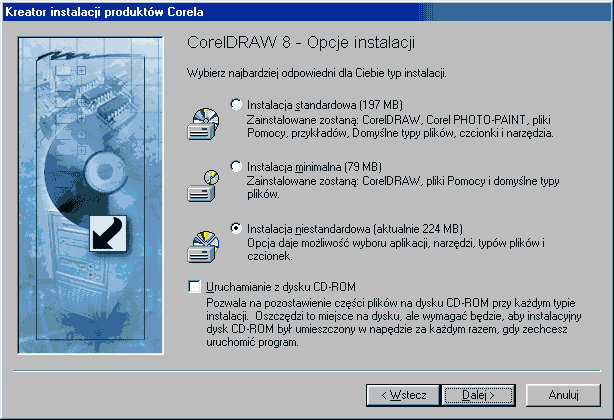
Dalsze omówienie instalacji opiszę dla wybranej opcji "Instalacja standardowa", jeżeli jednak chciałbyś się zapoznać z przebiegiem instalacji niestandardowej, to zajrzyj tutaj: opis "Instalacji niestandardowej".
W kolejnym okienku możesz określić inny katalog w którym zostanie zainstalowany program:
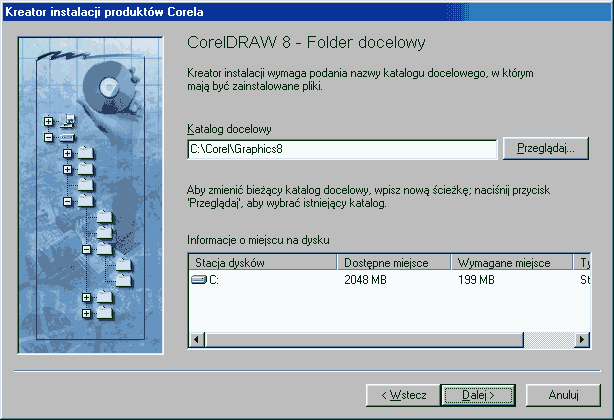
Kolejne okienko pozwala Ci zmienić lub zaakceptować domyślną nazwę folderu który zostanie dodany do menu Start | Programy.
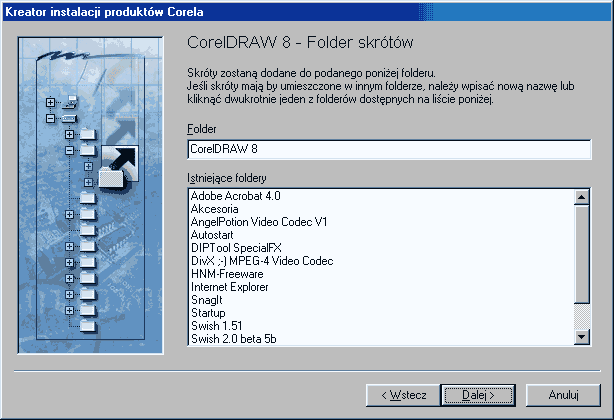
To już ostatnie okienko kreatora. Zapoznaj się z ustawieniami które zostały podane przez Ciebie w poprzednich okienkach i jeżeli wszystko jest w porządku, to naciśnij przycisk "Instaluj":
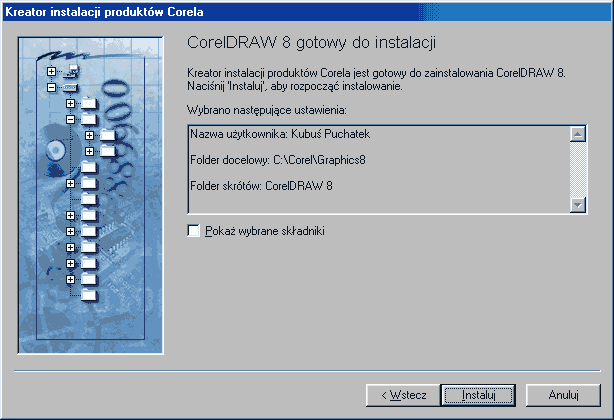
A teraz usiądź wygodnie i delektuj się postępem instalacji ;-)

Po zainstalowaniu programu poprosi on najpewniej o ponowny restart. To już wszystko, zostaną zainstalowane najczęściej wykorzystywane składniki pakietu.
| Strona główna >>> Instalacja programu CorelDRAW 8 |